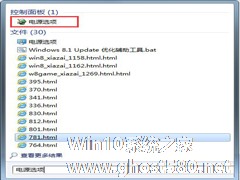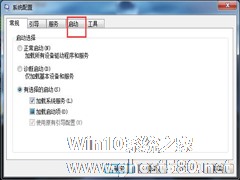-
Win7系统针式打印机设置的方法
- 时间:2024-11-15 03:22:23
大家好,今天Win10系统之家小编给大家分享「Win7系统针式打印机设置的方法」的知识,如果能碰巧解决你现在面临的问题,记得收藏本站或分享给你的好友们哟~,现在开始吧!
针式打印机是针对有复写功能的联单才可以进行打印的,这点是喷墨和激光机器都无法做到的。所以针式打印机的功能还是很实用的,但是针式打印机的使用方法和设置方法和其它打印机的设置是不一样的。那Win7如何设置针式打印机呢?今天,小编就给大家介绍一下Win7系统针式打印机设置的方法。
方法/步骤如下:
1、点击开始,找到【设备和打印机】点击进入。

2、选择一个打印机,然后在工具栏下面点击【打印机服务器属性】。

3、在弹出来的界面下首先勾选【创建新表单】----输入表单名称------再在下面输入你要设置的纸张大小宽度和高度--------【保存表单】------【关闭】。

4、至此自定义打印纸张大小已经设置好了,现在需要应用到打印机上去。在同一个界面双击一台打印机,在查看正在打印内容的对话框中点击【打印】---【属性】。


5、在打印机属性中点击【设备设置】手动进纸可以选择你设置的纸张大小。

6、在打印机属性中点击【常规】---【首选项】----【布局】----【高级】出纸/输入中选择你刚刚设置好的纸张大小。

7、在实际应用中,如果想打印一张你刚设置好的大小的张纸则可以在软件中选择就可以了。如下图所示是在WORD 2013中展示出要打印出来纸大小的预览。

Win7系统针式打印机设置的方法就给大家详细介绍到这里了。如你还不知道怎么设置针式打印机的,那请你先参考一下上述的内容,方法很简单,只要操作一边就会了,有需要的用户可以去试一下啊!
以上就是关于「Win7系统针式打印机设置的方法」的全部内容,本文讲解到这里啦,希望对大家有所帮助。如果你还想了解更多这方面的信息,记得收藏关注本站~
『*文章来♂自Win10系统之家,转载请联系!』
相关文章
-

针式打印机是针对有复写功能的联单才可以进行打印的,这点是喷墨和激光机器都无法做到的。所以针式打印机的功能还是很实用的,但是针式打印机的使用方法和设置方法和其它打印机的设置是不一样的。那Win7如何设置针式打印机呢?今天,小编就给大家介绍一下Win7系统针式打印机设置的方法。
方法/步骤如下:
1、点击开始,找到【设备和打印机】点击进入。
2、选择一... -

新的系统我们在刚开始使用的时,启动的速度都是非常快的,但是随着我们使用的时间越长,系统启动的速度将会变得越来越慢了。如今快捷键也是越来越多人使用,那么我们应该如何快速启动Win7系统来节约时间呢。
1.首先,同时按下win7系统键盘上的win+r快捷键打开电脑的运行窗口,在打开的运行窗口中输入msconfig并单击窗口下方的确定按钮,或者说可以直接单击回车确定。
... -
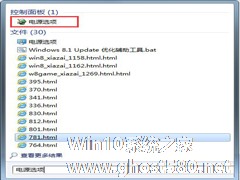
很多Win7系统都会自动黑屏,有些是自己设置到了一定时间就会自动关闭显示器,还有一些就是系统的自动睡眠。那么,如果不想电脑到了一定时间就会自动黑屏的话,要怎么设置呢?以下就是设置不让系统自动黑屏的方法。
禁用自动关闭显示器和睡眠步骤:
1、单击开始菜单,然后在搜索中输入“电源选项”,然后点击结果进入(大家也可以从控制面板中进入);
2、然后选点击当... -
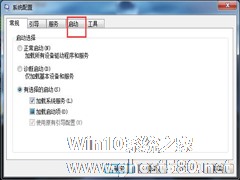
我们在使用电脑一段时间之后,电脑上安装的软件也越来越多,而安装的这些软件默认总是开机启动,这样直接导致我们的开机速度会越来越慢。在Win7系统上如何设置一些没有不要启动的软件呢?现在就和大家说一下Win7系统启动项设置的方法。
具体步骤如下:
1、打开开始菜单,打开运行程序。
2、在运行框中输入msconfig,然后点击确定按钮,进入开机启动程序的...